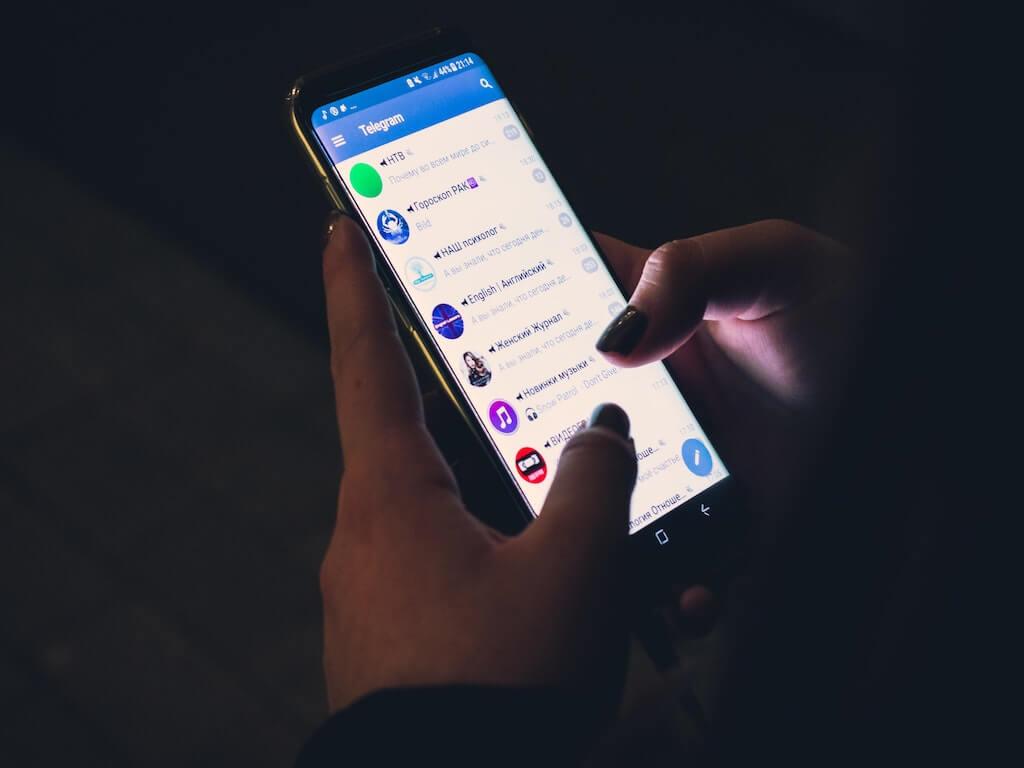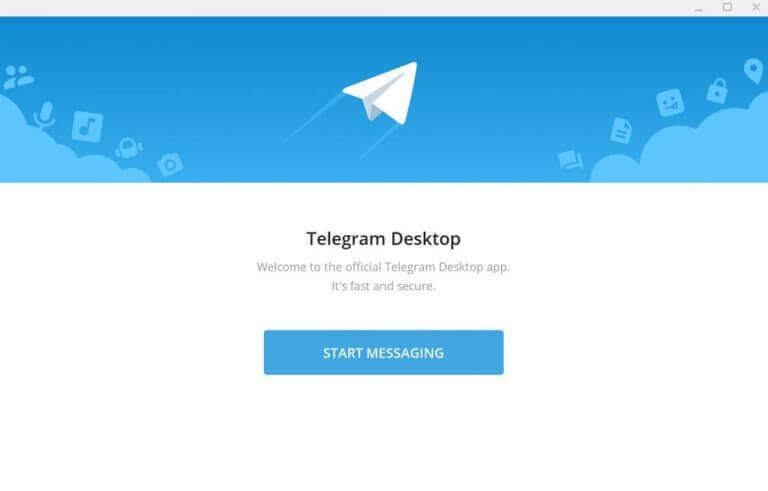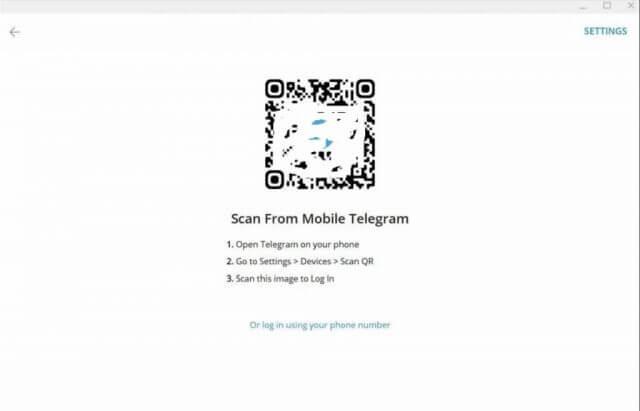Το Telegram έχει κάνει μεγάλο όνομα ως μία από τις λίγες εφαρμογές με αεροστεγή ασφάλεια στον κόσμο των προσωπικών μηνυμάτων. Με την εξάρτησή του από ονόματα χρήστη για τη σύνδεση με νέα άτομα, αντί για αριθμούς τηλεφώνου, έχει γίνει δημοφιλής επιλογή για άτομα που ενδιαφέρονται να κρατήσουν τη ζωή τους ιδιωτική. Αν και δεν είναι το τέλος όλων των ασφαλών ιδιωτικών επικοινωνιών, βοηθά τους χρήστες να κρατούν τα πράγματα υπό το ραντάρ.
Με μια σταθερή αύξηση στη βάση χρηστών του, δεν αποτελεί έκπληξη το γεγονός ότι ορισμένοι από αυτούς τους χρήστες θέλουν να έχουν πρόσβαση στο Telegram μέσω της επιφάνειας εργασίας τους. Και ευτυχώς, όπως σε όλες τις δημοφιλείς πλατφόρμες ανταλλαγής μηνυμάτων, μπορείτε επίσης να εγκαταστήσετε και να χρησιμοποιήσετε το Telegram από την άνεση του υπολογιστή σας. Αυτό είναι ιδιαίτερα χρήσιμο εάν περνάτε πολύ χρόνο μπροστά από μια οθόνη. Σε αυτό το άρθρο, καλύψαμε τα ακριβή βήματα που χρειάζεστε για να θέσετε σε λειτουργία το Telegram στον υπολογιστή σας. Ας αρχίσουμε.
Πώς να εγκαταστήσετε και να χρησιμοποιήσετε το Telegram στον υπολογιστή σας;
Ενώ αρχικά η εφαρμογή κυκλοφόρησε μόνο για χρήστες smartphone, καθώς η εφαρμογή συνέχισε να αυξάνεται σε δημοτικότητα, δεν αποτελεί έκπληξη το γεγονός ότι μερικοί από αυτούς τους χρήστες θα ήθελαν να μεταφέρουν τα μηνύματά τους στην επιφάνεια εργασίας.
Η εφαρμογή για υπολογιστές Telegram είναι διαθέσιμη από το 2014, με πολλές ενημερώσεις από τότε. Για να ξεκινήσετε τη χρήση του Telegram στον υπολογιστή σας, ακολουθήστε τα παρακάτω βήματα:
- Μεταβείτε στον επίσημο ιστότοπο της Telegram και κατεβάστε την εφαρμογή για υπολογιστές τηλεγράφημα από εκεί.
- Εκκινήστε το αρχείο .exe και ακολουθήστε τις οδηγίες που εμφανίζονται στην οθόνη για να ολοκληρώσετε την εγκατάστασή σας.
- Το μόνο που μένει να κάνετε τώρα είναι να συνδέσετε την εφαρμογή Telegram στο smartphone σας. Να πώς:
- Εκκινήστε την εφαρμογή για υπολογιστές στον υπολογιστή σας και την εφαρμογή Android στο τηλέφωνό σας.
- Στο smartphone σας, κάντε κλικ στο Μενού -> Ρυθμίσεις -> Συσκευές.
- Από εκεί, κάντε κλικ στο Σύνδεση συσκευής επιφάνειας εργασίας. Αυτό θα εκκινήσει τον σαρωτή κωδικών QR, τον οποίο μπορείτε να χρησιμοποιήσετε για να σαρώσετε τον κωδικό QR στην εφαρμογή του υπολογιστή σας.
- Στην εφαρμογή επιφάνειας εργασίας, κάντε κλικ στο ΞΕΚΙΝΗΣΤΕ ΤΗΝ ΜΗΝΥΜΑΤΑ.
Τώρα σαρώστε τον κωδικό QR από την επιφάνεια εργασίας.Μόλις το κάνετε αυτό, θα συνδεθείτε στην εφαρμογή του υπολογιστή σας.
Εναλλακτικά, μπορείτε επίσης να βασιστείτε στον αριθμό τηλεφώνου σας για τη σύνδεση, σε περίπτωση που αυτή η μέθοδος αποτύχει. Να πώς:
Στην εφαρμογή επιφάνειας εργασίας, κάντε κλικ στο ή συνδεθείτε χρησιμοποιώντας τον αριθμό τηλεφώνου σας επιλογή από το κύριο μενού σύνδεσης. Στην επόμενη οθόνη, πληκτρολογήστε τον αριθμό τηλεφώνου σας και πατήστε Επόμενο.
Θα έπρεπε να έχετε λάβει έναν κωδικό στον αριθμό του Telegram σας. Χρησιμοποιήστε αυτόν τον κωδικό σύνδεσης και πληκτρολογήστε τον στην εφαρμογή επιφάνειας εργασίας και πατήστε Εισαγω. Πιθανότατα θα συνδεθείτε στον λογαριασμό σας μόλις εισαγάγετε τον κωδικό στην εφαρμογή για υπολογιστή.
Χρησιμοποιήστε το Telegram στον υπολογιστή σας με μια εφαρμογή Web
Οι εφαρμογές Ιστού, που μερικές φορές ονομάζονται και PWA ή Προοδευτικές Εφαρμογές Ιστού, βρίσκονται σε σταθερή άνοδο τα τελευταία 10 χρόνια. Δεν αποτελεί έκπληξη, λοιπόν, το γεγονός ότι η Telegram δημιούργησε επίσης τη δική της έκδοση της εφαρμογής Web το 2014, με νέες επαναλήψεις να ακολουθούν το 2021.
Μπορείτε να χρησιμοποιήσετε το Telegram στον υπολογιστή σας —μαζί με σχεδόν όλες τις δυνατότητες του— μέσω της εφαρμογής Ιστού. Να πώς:
- Μεταβείτε στην επίσημη σελίδα της διαδικτυακής εφαρμογής στη διεύθυνση https://web.telegram.org/k/.
- Τώρα ανοίξτε τον σαρωτή QR στην εφαρμογή Telegram. Μεταβείτε στο κύριο μενού από την κορυφή και επιλέξτε Ρυθμίσεις -> Συσκευές -> Σύνδεση συσκευής επιφάνειας εργασίας.
- Τώρα σαρώστε τον κωδικό QR της εφαρμογής ιστού στην επιφάνεια εργασίας σας και θα συνδεθείτε σε λίγα δευτερόλεπτα.
Αυτό είναι. Αυτός είναι ο τρόπος με τον οποίο μπορείτε να συνδεθείτε στον υπολογιστή σας με την εφαρμογή web Telegram. Όταν τελειώσετε με την εργασία σας, μπορείτε να αποσυνδεθείτε κάνοντας απλά κλικ στο Τερματισμός όλων των άλλων συνεδριών στο συσκευές ενότητα στο smartphone σας.
Χρήση του Telegram στον υπολογιστή σας με Windows
Δεν είναι είδηση ότι ο σύγχρονος εργαζόμενος ηλεκτρονικών υπολογιστών ξοδεύει μεγάλο μέρος του χρόνου του καθισμένος πίσω από μια οθόνη – τις περισσότερες φορές έναν επιτραπέζιο υπολογιστή ή έναν φορητό υπολογιστή. Επομένως, είναι λογικό να έχετε την ελευθερία να μεταφέρετε τα μηνύματα του τηλεφώνου σας στο μηχάνημά σας. Δείξαμε πώς μπορείτε να το κάνετε αυτό με το Telegram και ελπίζουμε ότι σας βοήθησε να ξεκινήσετε με το Telegram στον υπολογιστή σας.
FAQ
Πώς να πραγματοποιήσετε κλήσεις ήχου και βίντεο στο Telegram;
Τώρα, πατήστε «Κλήση» για να πραγματοποιήσετε μια κλήση ήχου και «Βιντεοκλήση» για να ξεκινήσετε μια βιντεοκλήση, αντίστοιχα. Το πρόγραμμα-πελάτης ιστού στο Telegram δεν σας επιτρέπει να πραγματοποιείτε κλήσεις ήχου ή βίντεο.
Πώς να χρησιμοποιήσετε το Telegram στο Android;
Πώς να χρησιμοποιήσετε το Telegram 1 Μέθοδος 1 από 5: Εγκατάσταση του Telegram. Εγκαταστήστε το Telegram στο Android σας. … 2 Μέθοδος 2 από 5: Προσθήκη επαφών. Ανοίξτε τις Επαφές σας. … 3 Μέθοδος 3 από 5: Αποστολή και λήψη μηνυμάτων. Ανοίξτε το Telegram. … 4 Μέθοδος 4 από 5: Πραγματοποίηση φωνητικών κλήσεων. Ανοίξτε το Telegram. … 5 Μέθοδος 5 από 5: Χρήση ομάδων και καναλιών. Εγγραφείτε σε μια υπάρχουσα ομάδα. …
Πώς να ξεκινήσετε μια συνομιλία με τηλεγράφημα;
Μόλις πατήσετε το κουμπί, θα δείτε τη λίστα των επαφών σας που βρίσκονται στο Telegram. Πατήστε σε οποιοδήποτε από τα ονόματα για να ξεκινήσετε μια συνομιλία. Επιπλέον, μπορείτε να πατήσετε το κουμπί προσθήκης στην κάτω αριστερή γωνία της οθόνης για να προσθέσετε μια νέα επαφή και να ξεκινήσετε αμέσως την ανταλλαγή μηνυμάτων. Μπορείτε επίσης να ξεκινήσετε μια συνομιλία μέσω του προγράμματος-πελάτη ιστού.
Πώς να χρησιμοποιήσετε το Telegram στο αεροπλάνο;
Ανοίξτε το Telegram. Σε ένα τηλέφωνο ή tablet, θα βρείτε την γαλανόλευκη εφαρμογή αεροπλάνο στην αρχική οθόνη ή στο συρτάρι εφαρμογών. Εάν χρησιμοποιείτε υπολογιστή, θα τον βρείτε στο μενού Έναρξη (Windows) ή στο φάκελο Εφαρμογές (macOS).
Πώς μπορώ να εγγραφώ σε ένα κανάλι Telegram;
Τα κανάλια μπορεί να είναι δημόσια ή ιδιωτικά. Για να εγγραφείτε σε ένα δημόσιο κανάλι Telegram, πατήστε το εικονίδιο με μεγεθυντικό φακό στο επάνω μέρος της αρχικής σελίδας του Telegram και, στη συνέχεια, πληκτρολογήστε το όνομα του καναλιού που αναζητάτε. Επιλέξτε το σωστό αποτέλεσμα αναζήτησης και θα εμφανιστεί μια προεπισκόπηση των πιο πρόσφατων αναρτήσεων σε αυτό το κανάλι.
Πώς να χρησιμοποιήσετε πολλούς λογαριασμούς Telegram στο Android;
Βήμα 1: Για να χρησιμοποιήσετε πολλούς λογαριασμούς στο Telegram στο smartphone Android, ανοίξτε την εφαρμογή Telegram, πατήστε το εικονίδιο του μενού χάμπουργκερ (αυτές οι τρεις οριζόντιες γραμμές) στην επάνω αριστερή γωνία και, στη συνέχεια, πατήστε «Προσθήκη λογαριασμού». Βήμα 2: Προσθέστε τώρα τον αριθμό του κινητού σας και, στη συνέχεια, πατήστε το εικονίδιο με το σημάδι επιλογής που βρίσκεται στην επάνω δεξιά γωνία.
Πώς μπορώ να κατεβάσω τηλεγράφημα στο τηλέφωνό μου;
Δείτε πώς μπορείτε να κάνετε λήψη του Telegram από το App Store (το γαλανόλευκο εικονίδιο “A” στην αρχική σας οθόνη): Πατήστε Αναζήτηση στην κάτω δεξιά γωνία. Πληκτρολογήστε telegram στη γραμμή αναζήτησης και πατήστε Αναζήτηση. Πατήστε GET δίπλα στο Telegram Messenger στα αποτελέσματα αναζήτησης. Εισαγάγετε τον κωδικό πρόσβασης ή το βιομετρικό σας, εάν σας ζητηθεί να ξεκινήσει η λήψη.
Πώς να πραγματοποιήσετε βιντεοκλήση ή φωνητική κλήση στο Telegram;
Αν αναρωτιέστε πώς να πραγματοποιήσετε βιντεοκλήση ή φωνητική κλήση στο Telegram, συνεχίστε να διαβάζετε για να μάθετε τα βήματα. Βήμα 1: Ανοίξτε την εφαρμογή Telegram στο smartphone σας και επισκεφτείτε το προφίλ του φίλου σας (που θέλετε να καλέσετε). Βήμα 2: Στην ενότητα προφίλ, βλέπετε τον ατομικό αριθμό κινητού τηλεφώνου καθώς και ένα κουμπί βίντεο/κλήσης στο επάνω μέρος της οθόνης.
Πώς να χρησιμοποιήσετε το Telegram στα Windows 10;
Σε αντίθεση με το WhatsApp Web, το Telegram για Windows είναι εύκολα κατεβάσιμο και σας επιτρέπει να στέλνετε μηνύματα και να καλείτε άλλους χρήστες. Η εφαρμογή επιτραπέζιου υπολογιστή του Telegram δίνει στους χρήστες τη δυνατότητα να εγκαταλείψουν το κινητό τους τηλέφωνο και να πραγματοποιήσουν κλήσεις απευθείας από τον υπολογιστή τους. 1. Κατεβείτε στην επίσημη σελίδα του Telegram και πραγματοποιήστε λήψη του λογισμικού για τον υπολογιστή σας με Windows.
Το Telegram προσφέρει βιντεοκλήσεις από άκρο σε άκρο;
Προς καμία έκπληξη, το Telegram προσφέρει κρυπτογραφημένες βιντεοκλήσεις και φωνητικές κλήσεις από άκρο σε άκρο, όπως και οι περισσότερες άλλες μεγάλες υπηρεσίες ανταλλαγής μηνυμάτων. Εάν είστε κάποιος που χρησιμοποιούσε το iMessage μέχρι πρόσφατα, μπορεί να δυσκολευτείτε να καταλάβετε αρχικά τις δυνατότητες βιντεοκλήσεων του Telegram.
Πώς να μιλήσετε με τις επαφές σας στο Telegram;
Αυτή η δυνατότητα εισήχθη στα τέλη Μαρτίου και σας επιτρέπει να χρησιμοποιείτε το Telegram όχι μόνο για μηνύματα ή μυστικές συνομιλίες, αλλά και για να μιλάτε με τις επαφές σας. Πανεύκολο. Θα δείτε ένα σύντομο μενού που σας επιτρέπει να κάνετε αναζήτηση στη συνομιλία, να κάνετε σίγαση της συνομιλίας, να καλέσετε την επαφή και να λάβετε τις πληροφορίες της
Πώς να δημιουργήσετε μια συνομιλία στο τηλεγράφημα από τον υπολογιστή;
Πώς να δημιουργήσετε μια συνομιλία στο Telegram από τον υπολογιστή; Βήμα 1. Ανοίξτε το Telegram σας και κάντε κλικ στο μενού. Βήμα 2. Επιλέξτε το μενού “Νέα ομάδα”. Βήμα 3. Κάντε κλικ σε αυτό το κουμπί και πληκτρολογήστε το όνομα του καναλιού. Βήμα 4.Σας ζητείται να προσθέσετε αμέσως τους φίλους σας στη συνομιλία. Τουλάχιστον ένα πρέπει να επιλεγεί.
Πώς να ξεκινήσετε ένα νέο κανάλι στο Telegram;
Εάν μεταβείτε στη διαδικτυακή πύλη του Telegram και κάνετε κλικ στο κουμπί μενού χάμπουργκερ στην επάνω δεξιά γωνία, θα δείτε ότι δεν υπάρχει καμία επιλογή εκεί για να ξεκινήσετε ένα νέο κανάλι. Δυστυχώς, αυτή η επιλογή είναι διαθέσιμη μόνο στους χρήστες της εφαρμογής για υπολογιστές και των εφαρμογών για κινητά. Εκκινήστε την εφαρμογή Telegram και κάντε κλικ στο μενού χάμπουργκερ στην επάνω αριστερή γωνία της οθόνης σας.
Μπορεί το τηλεγράφημα να διαβάσει τις ομαδικές μου συνομιλίες;
Από προεπιλογή, όλες οι επικοινωνίες κρυπτογραφούνται μεταξύ της συσκευής σας και των διακομιστών του Telegram και, στη συνέχεια, μεταξύ των διακομιστών του Telegram και της επαφής σας, αλλά το Telegram θα μπορεί να διαβάζει τις συνομιλίες σας. Μπορείτε επίσης να δημιουργήσετε μια νέα ομαδική συνομιλία κάνοντας κλικ στο New Group και επιλέγοντας πολλές επαφές από τη λίστα επαφών σας.